sebelumnya kami :
1. Nur Yuliana (12080196)
2. Sartika. A (12080256)
Memanjatkan puji syukur kepada ALLAH SWT karena berkat, rahmat dan izinnyalah kami dapat menyelesaikan tugas ini tepat pada waktunya.
Adapun tugas ini berjudul " DATABASE PENJUALAN " disusun sebagai tugas mata kuliah SISTEM BASIS DATA selain itu kami juga ingin mengetahui apa saja yang dibutuhkan pada database penjualan tersebut.
Dalam kesempatan ini kami juga mengucapkan terima kasih kepada pihak-pihak yang mendukung terciptanya tulisan ini. Terutama dosen mata kuliah SISTEM BASIS DATA yaitu Bapak Farly, serta rekan-rekan seperjuangan kelas ( 12.4A.30 ) Jurusan Manajemen Informatika BSI Pontianak.
Tiada gading yang tak retak begitu juga dengan tulisan ini masih jauh dari pada sempurna, oleh karena itu kami mengharapkan komentar yang konstruktif dari teman-teman pembaca sekalian agar tulisan ini dapat menjadi lebih baik.
Adapun database penjualan yang kami buat disini terdiri dari 5 tabel yaitu:
1. Tabel Barang
2. Tabel Customer
3. Tabel pembelian
4. Tabel Penjualan
5. Tabel Supplier
Untuk menampilkan Database Penjualan, langkah pertama yaitu harus membuat database karena apabila database tidak dibuat terlebih dahulu, maka database tidak bisa ditampilkan.
Adapun langkah pertama yang kita ketik di dalam MySQL adalah :
Pertama kita buka dahulu commmand SQL yang sudah di instal, kemudian masukkan password yang telah kita setting SQL. setelah kita masukkan password kemudian tekan ENTER, maka tampillah gambar seperti di bawah ini :

untuk membuat database penjualan ketikkan perintah CREATE DATABASE PENJUALAN;
kemudian tekan ENTER setelah itu muncullah Query Ok yaitu perintah yang dimasukkan berhasil dibuat/dijalankan. untuk melihat atau memunculkan tabel yang sudah dibuat dalam database penjualan ketik perintah SHOW DATABASES; tampillah gambar di seperti di bawah ini :

Untuk masuk atau mengaktifkan database penjualan kita ketikkan perintah USE PENJUALAN; kemudian tekan ENTER. Jika perintah tersebut berhasil maka muncullah DATABASE CHANGED. kemudian masukkan perintah seperti di bawah ini :

langkah - langkah untuk membuat tabel barang seperti di atas :
create table barang (
kodebrg varchar (8) not null,
nama text,
satuan text,
harga int,
stok text,
primary key (kodebrg)
);
setelah itu tekan ENTER dan muncullah Query OK yaitu database tersebut berhasil dibuat/dijalankan .untuk melihat struktur tabel Barang ketikkan perintah DESC BARANG; kemudian tekan enter.
Pada tabel customer di mana perintahnya sebagai berikut :
create table customer (
kodecus varchar (8),
nama varchar (30),
alamat varchar (30),
kota Varchar (25),
telp_fak varchar (20),
primary key (kodecus)
);
kemudian tekan ENTER maka,tampillah Query Ok yaitu database tersebut berhasil dijalankan. untuk melihat struktur tabel customer ketikkan perintah DESC CUSTOMER;
tekan ENTER maka tampillah gambar tabel seperti di bawah ini :
 kemudian pada tabel pembelian perintahnya seperti dibawah ini:
kemudian pada tabel pembelian perintahnya seperti dibawah ini:create table pembelian (
nofaktur varchar (8),
tangggal date,
kodesup varchar (8),
kodebrg varchar (8),
jumlah varchar (50),
jenis_bayar varchar (10)
);
kemudian tekan ENTER maka, tampillah Query Ok yaitu database tersebut berhasil dijalankan/dibuat. untuk melihat struktur tabel pembelian ketikkan perintah DESC PEMBELIAN;
tekan ENTER maka, gambar akan muncul seperti di bawah ini:
 selanjutnya pada tabel Penjualan perintahnya seperti di bawah ini :
selanjutnya pada tabel Penjualan perintahnya seperti di bawah ini :create table Penjualan (
nofaktur varchar (8),
tanggal date,
kodebrg varchar (8),
jumlah varchar (50),
jenis_bayar varchar (10)
);
setelah ketik perintahnya kemudian tekan ENTER maka, tampillah Query Ok yaitu database tersebut berhasil dijalankan/dibuat. untuk melihat struktur tabel penjualan ketikkan perintah DESC PENJUALAN;
terus tekan ENTER maka tampilan gambar tabel penjualan seperti di bawah ini :
 dan yang terakhir yaitu tabel SUPPLIER perintahnya adalah sebagai berikut :
dan yang terakhir yaitu tabel SUPPLIER perintahnya adalah sebagai berikut :create table supplier (
kodesup varchar (8) Not NULL,
nama varchar (30),
kota varchar (25),
telp_fak varchar (20),
primary key (kodesup)
);
setelah ketik perintahnya kemudian tekan ENTER maka muncullah Query Ok yaitu database tersebut berhasil dibuat /dijalankan. untuk melihat struktur tabel supplier ketikkan perintah DESC SUPPLIER;
Terus tekan ENTER maka tampillah gambar tabel SUPPLIER seperti di bawah ini :

selanjutnya untuk menambahkan sebuah record atau data kedalam tabel barang ketikkan perintah sebagai berikut :
INSERT INTO BARANG VALUES ('B-001',SARTIKA','BUAH','3000','3'); tekan ENTER maka akan mucul Query Ok yaitu database tersebut telah berhasil dibuat atau dijalankan. untuk melihat isi sebuah record dari tabel barang, ketikkan perintah SELECT * FROM BARANG;
maka tampilan dari gambar penambahan sebuah Record tersebut seperti dibawah ini :

untuk menambahkan sebuah record atau data kedalam tabel customer ketikkan perintah sebagai berikut :
INSERT INTO CUSTOMER VALUES ('c-002','tika','jl.rawak','sekadau','081352570903');
setelah itu tekan ENTER maka akan muncul Query Ok yaitu database tersebut telah berhasil dibuat/dijalankan. untuk melihat isi dari sebuah record pada tabel customer, ketikkan perintah SELECT * FROM CUSTOMER;
Kemudian tekan ENTER, maka tampillan gambar penambahan sebuah record tersebut seperti di bawah ini :
 untuk menambahkan sebuah record atau data pada tabel pembelian ketikkan perintah di sebagai berikut :
untuk menambahkan sebuah record atau data pada tabel pembelian ketikkan perintah di sebagai berikut :INSERT INTO PEMBELIAN VALUES ('NOF-001','2010-4-15','KDS-001','KDB-001','10','TUNAI');
setelah itu tekan ENTER maka akan muncul Query Ok yaitu database tersebut telah berhasil dijalankan/dibuat. untuk melihat isi dari sebuah record pada tabel pembelian, ketikkan perintah SELECT * FROM PEMBELIAN;
kemudian tekan ENTER maka tampilan gambar penambahan sebuah record tersebut seperti di bawah ini :
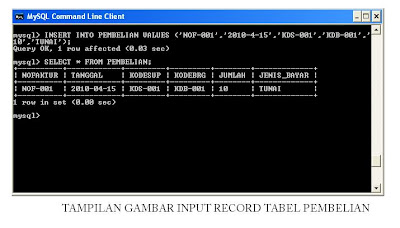
selanjutnya menambahkan sebuah record atau data pada tabel penjualan. ketikkan perintah sebagai berikut :
INSERT INTO PENJUALAN VALUES ('NOF-001','2010-4-16','KDC-001','KDB-001','10','TUNAI');
setelah itu tekan ENTER maka akan muncul Query Ok adalah database yang dibuat/dijalankan telah berhasil. untuk melihat isi dari sebuah record pada tabel penjualan, ketikkan perintah SELECT * FROM PENJUALAN;
kemudian tekan ENTER kembali maka tampillan gambar penambahan sebuah record tersebut bisa di lihat di bawah ini ;

Dan yang terakhir adalah untuk menambahkan sebuah record atau data pada tabel supplier. ketikkan perintah sebbagai berikut :
INSERT INTO SUPPLIER VALUES ('KDS-001','YULI','JL.MIGANG','BENGAKAYANG','085252145238');
setelah itu tekan ENTER maka akan muncul Query Ok yaitu database tersebut telah berhasil dibuat/dijalankan. Untuk melihat isi dari sebuah record tersebut ketikkan perintah SELECT * FROM SUPPLIER;
kemudian tekan ENTER lagi maka tampilan gambar penambahan sebuah record bisa di lihat dibawah ini :

Demikianlah database, perintah-perintah, serta penjelasan yang kami buat dan jelaskan secara rinci atau sederhana. oleh karena itu kritik dan saran dari semua pihak yang bersifat membangun selalu kami harapkan. Demi kesempurnaan web DATABASE inI.
Akhir kata kami sampaikan terima kasih kepada Pak farly dan semua pihak yang memberi arahan atau motivasi.Semoga ALLAH meridhoi segala usaha kita.AMIN......